гҖҠInDesignе·ҘдҪңеҢәеҹәзЎҖзҹҘиҜҶд»Ӣз»ҚгҖӢжҳҜдёҖзҜҮе…ідәҺInDesignзҡ„еӯҰд№ ж•ҷзЁӢпјҢйҖҡиҝҮз®ҖеҚ•еҮ жӯҘе°ұиғҪе®һзҺ°ж•ҷзЁӢдёӯзҡ„ж•Ҳжһңеӣҫж•ҲжһңпјҢеҪ“然еҸӘеӯҰд№ иҝҷдёҖзӮ№пјҢ并дёҚиғҪе®Ңе…ЁжҺҢжҸЎInDesignжҠҖе·§пјӣдҪ еҸҜд»ҘйҖҡиҝҮжӯӨеҠ ејәж“ҚдҪңе®һдҫӢпјҢйЎ№зӣ®йқўжқҝпјҢеёғеұҖзӯүеӨҡз»ҙеәҰжЎҲдҫӢжҲ–е®һж“ҚжқҘиҝӣиЎҢжӣҙеӨҡзҡ„еӯҰд№ пјӣжӯӨж•ҷзЁӢжҳҜз”ұhechaoеңЁ2021-12-28еҸ‘еёғзҡ„пјҢзӣ®еүҚдёәжӯўжӣҙиҺ·еҫ—дәҶ 0 дёӘиөһпјӣеҰӮжһңдҪ и§үеҫ—иҝҷдёӘиғҪеё®еҠ©еҲ°дҪ пјҢиғҪжҸҗеҚҮдҪ InDesignжҠҖе·§пјӣиҜ·з»ҷд»–дёҖдёӘиөһеҗ§гҖӮ
е·ҘдҪңеҢәжҰӮиҝ°еҸҜд»ҘдҪҝз”Ёеҗ„з§Қе…ғзҙ пјҲеҰӮйқўжқҝгҖҒж Ҹд»ҘеҸҠзӘ—еҸЈпјүжқҘеҲӣе»әе’ҢеӨ„зҗҶж–ҮжЎЈе’Ңж–Ү件гҖӮиҝҷдәӣе…ғзҙ зҡ„д»»дҪ•жҺ’еҲ—ж–№ејҸз§°дёәе·ҘдҪңеҢәгҖӮ AdobeВ®Creative SuiteВ® 5 дёӯдёҚеҗҢеә”з”ЁзЁӢеәҸзҡ„е·ҘдҪңеҢәе…·жңүзӣёеҗҢзҡ„еӨ–и§ӮпјҢеӣ жӯӨжӮЁеҸҜд»ҘеңЁеә”з”ЁзЁӢеәҸд№Ӣй—ҙиҪ»жқҫеҲҮжҚўгҖӮжӮЁд№ҹеҸҜд»ҘйҖҡиҝҮд»ҺеӨҡдёӘйў„и®ҫе·ҘдҪңеҢәдёӯиҝӣиЎҢйҖүжӢ©жҲ–еҲӣе»әиҮӘе·ұзҡ„е·ҘдҪңеҢәжқҘи°ғж•ҙеҗ„дёӘеә”з”ЁзЁӢеәҸпјҢд»ҘйҖӮеҗҲжӮЁзҡ„е·ҘдҪңж–№ејҸгҖӮ
иҷҪ然дёҚеҗҢдә§е“Ғдёӯзҡ„й»ҳи®Өе·ҘдҪңеҢәеёғеұҖдёҚеҗҢпјҢдҪҶжҳҜжӮЁеҜ№е…¶дёӯе…ғзҙ зҡ„еӨ„зҗҶж–№ејҸеҹәжң¬зӣёеҗҢгҖӮ
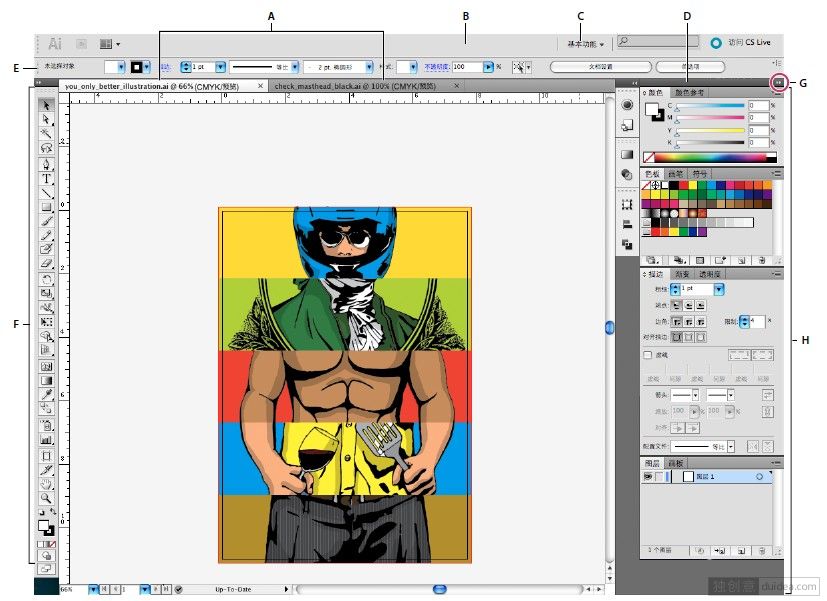
еҰӮжһңжӮЁдҪҝз”Ёзҡ„жҳҜ MacпјҢ并且жӣҙеҒҸзҲұдј з»ҹзҡ„гҖҒиҮӘз”ұеҪўејҸзҡ„з”ЁжҲ·з•ҢйқўпјҢеҸҜд»Ҙе…ій—ӯеә”з”ЁзЁӢеәҸеё§гҖӮдҫӢеҰӮпјҢеңЁ Adobe IllustratorВ®дёӯпјҢйҖүжӢ© вҖң зӘ—еҸЈ вҖқ>вҖң еә”з”ЁзЁӢеәҸеё§ вҖқ еҸҜе°Ҷе…¶жү“ејҖжҲ–е…ій—ӯгҖӮпјҲеңЁ Flash дёӯпјҢеә”з”ЁзЁӢеәҸеё§еҜ№дәҺ Mac еӨ„дәҺж°ёд№…жү“ејҖзҠ¶жҖҒпјҢDreamweaver for Mac дёҚдҪҝз”Ёеә”з”ЁзЁӢеәҸеё§гҖӮпјү
йҡҗи—ҸжҲ–жҳҫзӨәжүҖжңүйқўжқҝ
вҖў пјҲIllustratorгҖҒ Adobe InCopyВ®гҖҒ Adobe InDesignВ®гҖҒ PhotoshopгҖҒ FireworksпјүиҰҒйҡҗи—ҸжҲ–жҳҫзӨәжүҖжңүйқўжқҝ пјҲеҢ…жӢ¬е·Ҙе…·йқўжқҝ е’ҢжҺ§еҲ¶йқўжқҝпјүпјҢиҜ·жҢү TabгҖӮ
вҖў пјҲIllustratorгҖҒInCopyгҖҒInDesignгҖҒPhotoshopпјүиӢҘиҰҒйҡҗи—ҸжҲ–жҳҫзӨәжүҖжңүйқўжқҝпјҲйҷӨ вҖң е·Ҙе…· вҖқ йқўжқҝе’Ң вҖң жҺ§еҲ¶ вҖқ йқўжқҝд№ӢеӨ–пјүпјҢиҜ·жҢүShift+TabгҖӮ
еҰӮжһңеңЁ вҖң з•Ңйқў вҖқ йҰ–йҖүйЎ№дёӯйҖүжӢ© вҖң иҮӘеҠЁжҳҫзӨәйҡҗи—Ҹйқўжқҝ вҖқпјҢеҸҜд»ҘжҡӮж—¶жҳҫзӨәйҡҗи—ҸйқўжқҝгҖӮеңЁ Illustrator дёӯпјҢе§Ӣз»ҲеӨ„дәҺжү“ејҖзҠ¶жҖҒгҖӮе°ҶжҢҮй’Ҳ移еҠЁеҲ°еә”з”ЁзЁӢеәҸзӘ—еҸЈиҫ№зјҳ (WindowsВ®) жҲ–жҳҫзӨәеҷЁиҫ№зјҳ (Mac OSВ®)пјҢ然еҗҺе°ҶжҢҮй’ҲжӮ¬еҒңеңЁеҮәзҺ°зҡ„жқЎеёҰдёҠгҖӮ
вҖў пјҲFlashгҖҒ DreamweaverгҖҒ FireworksпјүиҰҒйҡҗи—ҸжҲ–жҳҫзӨәжүҖжңүйқўжқҝпјҢиҜ·жҢү F4гҖӮ
жҳҫзӨәйқўжқҝйҖүйЎ№
вқ– еҚ•еҮ»дҪҚдәҺйқўжқҝеҸідёҠи§’зҡ„йқўжқҝиҸңеҚ•еӣҫж Ү
![]()
з”ҡиҮіеңЁе°ҶйқўжқҝжңҖе°ҸеҢ–ж—¶пјҢд№ҹеҸҜд»Ҙжү“ејҖйқўжқҝиҸңеҚ•гҖӮ
еңЁ Photoshop дёӯпјҢжӮЁеҸҜд»Ҙжӣҙж”№ вҖң жҺ§еҲ¶ вҖқ йқўжқҝгҖҒйқўжқҝе’Ңе·Ҙе…·жҸҗзӨәдёӯж–Үжң¬зҡ„еӯ—дҪ“еӨ§е°ҸгҖӮиҜ·д»Һз•ҢйқўйҰ–йҖүйЎ№дёӯзҡ„ вҖң з”ЁжҲ·з•Ңйқўеӯ—дҪ“еӨ§е°Ҹ вҖқ иҸңеҚ•йҖүеҸ–еӨ§е°ҸгҖӮ
(Illustrator) и°ғж•ҙйқўжқҝдә®еәҰ
вқ– еңЁ вҖң з”ЁжҲ·з•Ңйқў вҖқ йҰ–йҖүйЎ№дёӯпјҢ移еҠЁ вҖң дә®еәҰ вҖқ ж»‘еқ—гҖӮжӯӨжҺ§д»¶еҪұе“ҚжүҖжңүйқўжқҝпјҢе…¶дёӯеҢ…жӢ¬ вҖң жҺ§еҲ¶ вҖқ йқўжқҝгҖӮ
йҮҚж–°й…ҚзҪ®е·Ҙе…·йқўжқҝ
жӮЁеҸҜд»Ҙе°Ҷ вҖң е·Ҙе…· вҖқ йқўжқҝдёӯзҡ„е·Ҙе…·ж”ҫеңЁдёҖж ҸдёӯжҳҫзӨәпјҢд№ҹеҸҜд»Ҙж”ҫеңЁдёӨж Ҹдёӯ并жҺ’жҳҫзӨәгҖӮпјҲеңЁ Fireworks е’Ң Flash дёӯпјҢе·Ҙе…·йқўжқҝдёӯжңӘжҸҗдҫӣжӯӨеҠҹиғҪгҖӮпјү
еңЁ InDesign е’Ң InCopy дёӯпјҢд№ҹеҸҜд»ҘйҖҡиҝҮи®ҫзҪ®з•ҢйқўйҰ–йҖүйЎ№дёӯзҡ„йҖүйЎ№е°ҶеҚ•ж ҸжҳҫзӨәеҲҮжҚўдёәеҸҢж Ҹ пјҲжҲ–еҚ•иЎҢпјүжҳҫзӨәгҖӮ
вқ– еҚ•еҮ» вҖң е·Ҙе…· вҖқ йқўжқҝйЎ¶йғЁзҡ„еҸҢз®ӯеӨҙгҖӮ
д»ҘдёҠе°ұжҳҜз®ҖеҚ•жҳ“дёҠжүӢзҡ„InDesignе·ҘдҪңеҢәеҹәзЎҖзҹҘиҜҶд»Ӣз»Қзҡ„е…ЁйғЁеҶ…е®№дәҶпјҢжӣҙеӨҡе…ідәҺindesignзҡ„зӣёе…іж•ҷзЁӢпјҢеҸҜеҸӮйҳ…InDesignе…Ҙй—Ёж•ҷзЁӢпјҡеҹәжң¬е·ҘдҪңз•ҢйқўпјҢж¬ўиҝҺ继з»ӯе…іжіЁеҢ—жһҒзҶҠзҙ жқҗеә“пјҢзІҫеҪ©ж•ҷеӯҰеҶ…е®№и®©дҪ зҡ„indesignиҪҜ件жҠҖиғҪжӣҙдёҠдёҖжӯҘгҖӮ
иө дәәзҺ«з‘°пјҢжүӢжңүдҪҷйҰҷ
< дёҠдёҖзҜҮ InDesignиҪҜ件з•Ңйқўд»Ӣз»Қ
> дёӢдёҖзҜҮ InDesignеҠҹиғҪзү№иүІд»Ӣз»Қ
2022-06-02 10:04
2022-05-25 09:48
240жөҸи§Ҳ 06-28
780жөҸи§Ҳ 06-28
1772жөҸи§Ҳ 06-21
719жөҸи§Ҳ 06-21
79жөҸи§Ҳ 12-23

йҰ–еёӯи®ҫи®ЎеёҲ

й«ҳзә§и§Ҷи§үи®ҫи®ЎеёҲ

й«ҳзә§жҸ’з”»и®ҫи®ЎеёҲ






дҪҝз”Ёеҫ®дҝЎжү«з Ғзҷ»еҪ•
дҪҝз”ЁиҙҰеҸ·еҜҶз Ғзҷ»еҪ•
еҶ…зҪ®еҜҶз Ғзҡ„й“ҫжҺҘе·ІйҖҡиҝҮEmall еҸ‘йҖҒеҲ°дҪ зҡ„йӮ®з®ұдёӯпјҢиҜ·еңЁдёүеӨ©еҶ…дҝ®еӨҚеҜҶз ҒгҖӮ
3з§’еҗҺпјҢе°Ҷе…ій—ӯжӯӨзӘ—еҸЈ з«ӢеҚіе…ій—ӯ
жҲҗдёәжҲ‘зҡ„зҡ„VIPдјҡе‘ҳ
еҚіеҸҜдә«еҸ—6еӨ§зү№жқғ并е…Қиҙ№й«ҳйҖҹдёӢиҪҪж•°д»ҘдёҮи®Ўзҡ„и®ҫи®Ўзҙ жқҗпјҢеҠ©еҠӣжӮЁзҡ„е·ҘдҪңе’ҢеӯҰд№
иҫ“е…Ҙзҡ„йӘҢиҜҒз ҒдёҚжӯЈзЎ®
иҜ„и®әеҢә
жҡӮж— иҜ„и®ә